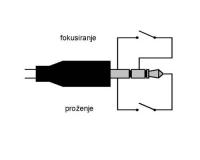
V eni od preteklih številk Mojega mikra (oktober 2008) smo si ogledali, kako lahko s programom CHDK (http://chdk.wikia.com/wiki/CHDK) nadgradimo vdelano programsko opremo (firmware) nekaterih Canonovih digitalnih fotoaparatov. Takrat smo spoznali, kako lahko preprosto, le s programsko nadgradnjo (brez kakršnihkoli posegov na ravni strojne opreme in izgube garancije) dosežemo v nekaterih primerih tudi povečanje zmogljivosti strojne opreme aparata. To je bilo mogoče predvsem zato, ker proizvajalci na ravni programske opreme namerno omejujejo zmogljivosti fotoaparatov. Tako dosegajo želeni cilj, da z izdelki nižjega cenovnega razreda ne konkurirajo dražjim modelom iz lastne proizvodnje.
FOTOAPARATI KOT RAČUNALNIKI
Dejstvo je, da je večina naprav zabavne elektronike danes v takšni ali drugačni obliki »namenski« računalnik. To potrjuje tudi prej omenjeni prispevek o CHDK-ju, v katerem smo spoznali, da imajo današnji fotoaparati lasten operacijski sistem in komponente, ki smo jih vajeni iz sveta računalništva. Nekatere so manj vidne (npr. delovni pomnilnik), spet druge vidnejše (npr. zaslon, bliskovni pomnilnik). To lahko preverimo tudi tako, da z namensko programsko opremo preberemo določene podatke o nastavitvah, ki se zapišejo »v sliki« (npr. s programom Exif-Reader). Tako lahko preberemo koristne podatke o tipu fotografskega aparata, s katerim je bil izdelan posnetek, datum in uro nastanka posnetka, nastavitve posameznih parametrov in še kaj. Poleg opisane različice CHDK-ja so uporabnikom na voljo tudi njegove različne izpeljanke. Med njimi je StereoData Maker (http://stereo.jpn.org/eng/sdm/index.htm), s katerim lahko z razmeroma majhnimi stroški zajemamo tudi »stereo« posnetke. Za optimalno delo potrebujemo dva enaka fotoaparata, v določenih primerih pa zadošča že eden (pozor – možnost okvare fotoaparata!). Ker tovrstno početje ne bo zanimivo za širši krog bralcev, poleg tega pa zahteva določen finančni vložek, ki ni ravno zanemarljiv, s to tematiko tokrat ne bomo nadaljevali. Za vse, ki pa jih to področje zanima, so natančnejše informacije na voljo na spletni strani http://stereo.jpn.org/eng/sdm/quick.htm
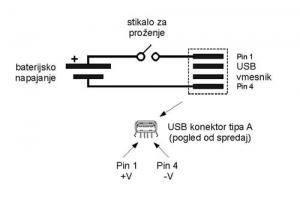
USB-VMESNIK V »FOTO« VLOGAH
Če prenesemo bliskovni pomnilnik neposredno v bralnik za pomnilniške kartice, se nam pomnilniški medij v sistemu prikaže kot logični pogon oziroma particija z datotečnim sistemom. Ker je mogoče pomnilniški medij uporabljati »neposredno« z osebnim računalnikom ali določenimi tipih tiskalnikov (PictBridge oziroma reža za pomnilniško kartico), se zdi na prvi pogled uporaba USB-vmesnika nepotrebna. Res je, da sta priklop in povezava fotoaparata prek USB-kabla uporabniku prijaznejša možnost za prenos posnetkov, vsekakor pa ne nujna. Glede na omenjeno naravo fotografskega aparata in možnosti povezovanja prek USB-vmesnika pa se verjetno marsikomu postavlja vprašanje, ali bi ta vmesnik (glede na njegove možnosti, ki jih poznamo pri drugih napravah) lahko uporabili še za kaj drugega. Če ste si ogledali zgoraj navedeno povezavo glede StereoData Makerja, odgovor že poznate. USB-vmesnik lahko seveda izkoristimo tudi za drugačne namene. Pravzaprav so prek USB-vmesnika podprte skoraj vse funkcije fotografskega aparata, ki jih lahko izvajamo s fotoaparatom samim (informacije glede oddaljenega nadzora fotoaparata najdete na spletni strani www.graphics.cornell.edu/~westin/canon/ch03s18.html).
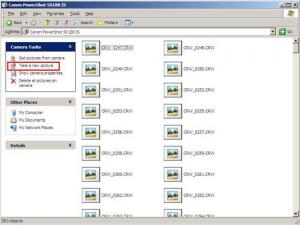
Preden nadaljujemo, se spomnimo še na dejstvo, ki nikakor ni nepomembno: zavedati se moramo, da se lahko tudi izdelki istega proizvajalca (npr. Canon) med seboj bistveno razlikujejo. Razlogi so različni, na primer starost fotoaparatov (generacija uporabljenih procesorjev), uporabljeni operacijski sistem, model fotoaparata ... Pozabiti ne smemo niti na že omenjeni razlog, namreč da so lahko določene funkcionalnosti namerno omejene oziroma nepodprte. Zato se lahko hitro zgodi, da vse funkcionalnosti, ki bodo opisane v nadaljevanju, morda prav zato ne bodo delovale ali pa jih bo treba zagotoviti drugače. Primer je ročno proženje, ki ga omogočajo Canonovi fotoaparati družine EOS. Gre za dokaj preprosto rešitev, ko s stikom na »maso« krmilimo proženje oziroma ostrenje fotoaparata. Namesto proizvajalčevega izdelka (zunanjega sprožilca) lahko to storimo z lastnim izdelkom. Potrebujemo le dve stikali (na pritisk) in 2,5 mm stereo vtič. Izdelave se lotimo glede na komponente, ki jih imamo pri roki. Zanimivi ideji za praktično izvedbo najdemo na spletni strani www.instructables.com/id/SAN7MWNFCTI5M17/ oziroma www.instructables.com/id/Canon-Wired-Remote/.
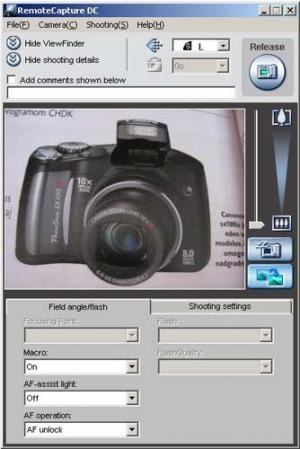
Pri določenih modelih (kot je Canon SX100) možnost zunanjega proženja ni predvidena, zato si bomo pomagali drugače. Preprost vmesnik za »ročno proženje«, si lahko izdelamo tako, da izkoristimo možnost, ki nam jo ponuja CHDK. Pogoj je, da fotoaparat podpira zunanje upravljanje (remote-control), možnost pa lahko izkoristimo prek priložene Canonove programske opreme ali drugih programskih paketov. Za možnost zunanjega proženja bomo v tem primeru potrebovali le USB-kabel (oziroma priključek tipa A), stikalo za proženje ter baterijsko napajanje. Načelo proženja bo podobno kot pri aparatih družine EOS, le da tokrat ne bo zadoščalo le stikalo, temveč bomo ustrezno baterijsko napajanje zagotovili iz zunanjega vira (baterije), za priklop stikala pa bomo uporabili USB-vmesnik fotografskega aparata. Pri priklopu moramo biti pazljivi, da bo pol + baterijskega napajanja prišel na priključek 1 USB-priključka, pol – pa na priključek 4 USB-priključka. Le o napetosti baterijskega napajanja še nismo povedali nič. Razlog je, da te ne moremo določiti univerzalno za vse tipe fotoaparatov. Začnemo lahko z varnimi 3 V, ki jih lahko dobimo iz določenih tipov baterij (npr. litijeva gumbna baterija CR 2032) ali pa z zaporedno vezavo dveh 1,5 V baterij (AA, AAA). Pri priklopu moramo biti pazljivi, da ne storimo napake, saj lahko pride do poškodbe USB-vmesnika ali celotnega fotoaparata. Jasno je, da vse navedeno počnete na lastno odgovornost.
V nekaj minutah lahko naredimo potrebno vezje. Pri pritisku na stikalo se bo vzpostavil tokokrog prek USB-vmesnika, zgodilo pa se bo … najverjetneje nič. Razloga za to sta lahko dva. Prvi in najverjetnejši je, da v fotoaparatu še nimamo ustreznega skripta, ki bi zaznal proženje prek USB-vmesnika. Skript najdemo na CHDK-jevi strani in ga bomo v skladu z navodili poimenovali z »remote.bas« in ga shranili v imeniku /CHDK/SCRIPTS/.
Datoteka bo videti takole:
@title Remote button
while 1
wait_click 1
if is_key "remote" then shoot
wend
end
ali nekoliko drugače:
@title Remote button
:loop
wait_click 1
is_key k "remote"
if k=1 then shoot
goto "loop"
end
Nekatere različice fotoaparatov (oziroma CHDK) navedenega skripta ne potrebujejo, saj je podpora zunanjemu proženju že pripravljena v CHDK-ju. To lahko preverimo v nastavitvah (meni CHDK) pod menijem Scripting Parameters. Če najdemo možnost Enable remote (USB), navedenega skripta ne potrebujemo. V tem primeru moramo le aktivirati to možnost. Pri nekaterih modificiranih različicah CHDK najdemo potrebne nastavitve tudi pod meniji Remote Parameters – Scripless – Enable Remote. Če aktiviramo še možnost Sync Delay, bo proženje fotoaparata aktivirano šele po padcu napetosti (zanimivo za izdelavo stereo posnetkov z dvema kamerama), ki nastopi po sprostitvi stikala. Vseeno se zgodi, da je skrita nameščena oziroma aktivirana možnost Enable remote USB, zunanje proženje pa še vedno ne deluje – v tem primeru je najverjetnejši razlog prenizka napetost proženja. Načelno zadoščajo že nivoji okrog 3 V, pri nekaterih modelih aparatov pa je meja zaznave signala postavljena nekoliko višje. Tabelo s potrebnimi vrednostmi minimalne napetosti za posamezne (podprte) modele najdemo na spletni strani http://chdk.wikia.com/wiki/CameraFeatures. Še opozorilo: navedene napetosti so minimalne, ne smemo pa jih pretirano povečevati, saj lahko sicer pride do uničenja USB-vmesnika oziroma fotoaparata. Jasno je, da so opisana vezja lahko tudi osnova za različne nadgradnje, s katerimi lahko izvajamo proženja (na primer radijsko – http://paulrene.no/index.php/2008/05/chdk-tutorial-for-rc-ap-scripting-a...).
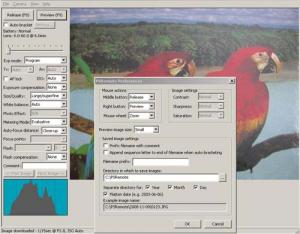
BREZ OSEBNEGA RAČUNALNIKA NE GRE
Simulacijo opisanega vezja lahko prevzame tudi osebni računalnik (povezava USB-vmesnika osebnega računalnika in fotografskega aparata). V tem primeru ne smemo pozabiti izključiti možnosti Enable remote (USB), sicer boste lahko imeli težave pri povezovanju z računalnikom. Zajem lahko izvedemo že iz okenskega okolja. V Windows XP se po priključitvi fotoaparata aktivira čarovnik za skener in fotoaparate. Izberemo možnost naprednejše uporabe (izkušeni uporabniki), ki omogoča neposredno delo z fotoaparatom in izberemo možnost Naredi novo sliko. Seveda pa pričakujemo od povezave z računalnikom še kaj več.
Ker določene tipe fotoaparatov prepoznajo operacijski sistemi že sami, marsikdo sploh ne namesti programske opreme, ki je priložena fotoaparatu. Pri namestitvi Canonovega programa ZoomBrowser se poleg osnovnega programa, ki omogoča prenos, pregled in obdelavo slik, namesti tudi modul Remote Capture DC (Digital Camera). Kot daje že ime slutiti, lahko s tem programom dobimo nadzor nad fotoaparatom. Možnosti je kar nekaj. Določimo lahko, kam in kako bomo shranjevali slike, ki jih bomo zajeli. Izbiramo lahko med logičnimi enotami osebnega računalnika (diski) oziroma pomnilniško kartico. Uporabnik lahko tudi sam določi mesto oziroma imenik ter ime datotek. Proženje fotografskega aparata lahko izvajamo tako, da določimo tipko (npr. F1) ali določimo časovne okvire za proženje. Za vsako periodično zajemanje lahko določimo periodo (čas med dvema posnetkoma) ter število zaporednih posnetkov, ki jih naredimo ob času periode. Nadzor imamo tudi nad parametri kamere, kot je povečava (zum in makro). Za priložen program, ki ga dobimo »brezplačno«, vsekakor ni slabo. Če želite vztrajati z brezplačnimi orodji, lahko poskusite tudi s podobnim programom Capture Perfect (www.nutty.ca).
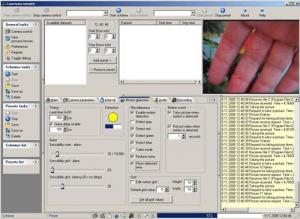
VEČ DENARJA, VEČ »FOTKANJA«
Vse, ki jih področje povezovanja fotografskega aparata in osebnega računalnika zanima, lahko poskusijo še z zmogljivejšimi paketi. Eden od teh je Cam4you remote (www.consularcorps.org/Alkenius//Cam4you_remote/). Usoda programa je zanimiva, saj se njegov status spreminja. Najprej je bil v komercialni različici, potem je bil nekaj časa brezplačen, zdaj pa je spet na voljo kot preizkusna (shareware) različica. Kakorkoli že, verjamem, da se bo marsikdo odločil tudi za nakup, saj cena programa ni pretirana (30 evrov). Poleg spreminjanja vrednosti nastavitev fotoaparata lahko te vrednosti tudi prebiramo. V programu lahko določimo različna opravila. Med omembe vrednimi funkcionalnostmi ne smemo pozabiti zaznavanje gibanja (Motion detection), ki deluje odlično. Pri zaznavanju gibanja lahko fotoaparat izvede privzeto število posnetkov ali začne snemati video. Digitalni fotografski aparat lahko preprosto spremenimo v »hudo« varnostno kamero. Očem skrita, a nikakor nezanimiva je tudi možnost prenosa videa prek omrežja (Network – Network streaming). Dobrodošlo je, da program v testni različici deluje brez kakršnih koli omejitev. Če boste globlje posegli v žep, lahko nadzorujete hkrati tudi večje število fotoaparatov.
Drug zanimiv izdelek je PSRemote. Prihaja iz podjetja Breeze Systems (www.breezesys.com/), ki celo družino izdelkov, različnih tako po ceni kot po podprtih možnostih. Primerjavo med njimi najdemo na spletni strani www.breezesys.com/products.htm. Gre za nekoliko dražji izdelek (75 evrov), ki je v osnovi precej podoben programu Cam4you remote. Podpira možnost postprocesiranja, zaznavanje gibanja pa je podprta le za doplačilo prek modula zunanjega partnerja (www.zonetrigger.com/motion-detection/). Dobrodošla je možnost programiranja posameznih gumbov miške, ki jim lahko dodelimo določeno funkcijo. Uporabna je tudi možnost proženja prek signalov zaporednega vmesnika na osebnem računalniku, žal pa ne bodo zadoščala že vdelana zaporedna vrata, temveč mora biti priklop izveden prek zunanjega vmesnika USB-RS232 (in to ne katerega koli). V tem primeru lahko prek zaporednega vmesnika definiramo do štiri dogodke (priključki zaporednega vmesnika niso dvosmerni!)
Na koncu omenimo le še program GBTimelapse (www.granitebaysoftware.com/). Za devetinsedemdeset ameriških zelencev dobite aplikacijo, ki podobno kot predhodnika omogoča zajem posnetkov oziroma časovnih sekvenc. Dobljene posnetke lahko preprosto spremenimo v film s poljubnim paketom, ki omogoča spreminjanje slik v filme (npr. Microsoftov Movie Maker). Aplikacija je optimirana za samodejno delo na daljše obdobje (npr. možnost obveščanja o kritičnih stanjih prek e-pošte), zdi pa se mi, da lahko večino možnosti brez težav zagotovimo tudi pri prej navedenih programih.

ŽELITE VEČ?
Digitalni fotoaparati pogosto omogočajo več, kot od njih zahtevamo vsak dan. Če so vaše ambicije na področju digitalne fotografije nekoliko višje kot le občasni »škljoc«, je smiselno pred izbiro modela preveriti tudi, kako je z morebitno podporo programske opreme. Omenjene rešitve za določene tipe Canonovih fotoaparatov seveda niso edine. Dejstvo pa je, da imajo fotoaparati priznanih proizvajalcev na tem področju nesporno prednost. Verjetno se je marsikomu porodila tudi kakšna uporabna ideja, če nič drugega vsaj to, da za slike z novoletne ali rojstnodnevne zabave ni vedno nujno preživeti le s fotografskim aparatom v roki.
ZANIMIVOSTI IN NASVETI
• Izdelki priznanih proizvajalcev digitalnih fotografskih aparatov imajo veliko prednost. Poleg programske opreme, ki je pogosto priložena digitalnemu fotoaparatu, je tudi na spletnih straneh mogoče najti bistveno več dodatkov, namenjenih izdelkom »s poreklom« iz znane tovarne (Canon, Olympus, Nikon, Fuji …). Seveda pa samo ime proizvajalca ne zagotavlja, da bo določen model podpirala programska oprema, tudi če sicer podpira izdelke tega proizvajalca.
• Uporaba digitalnega fotoaparata v povezavi z ... je bolj kot ne povezana z vašo domišljijo kot z omejitvami strojne opreme. Če torej znamo fotoaparatu zagotoviti ustreznega »sogovornika«, praktično ni omejitev. Ena od možnosti je priključitev na Linksysov NSLU2 (Network Storage Link). Za priključitev na digitalni fotoaparat uporabimo USB-vmesnik ,vdelan v NSLU2, hkrati pa ta poskrbi za priključitev v omrežje. Seveda je treba nadgraditi tudi programsko opremo NSLU2. Končni rezultat pa je oddaljeni dostop do digitalnega fotoaparata s poljubne lokacije z omrežno povezavo. Več o tem na strani http://webuser.hs-furtwangen.de/~dersch/gphoto/remote.html.
• V kombinaciji z ustrezno programsko opremo (npr. ExtraWebcam – www.extrawebcam.com) lahko fotoaparat spremenimo tudi v spletno kamero. In zakaj bi to sploh želeli storiti ? Razlog je preprost: le težko boste dobili ustrezno (in poceni) spletno kamero s takšnimi lastnostmi (npr. ločljivost, optični zum), kot jo ima tako uporabljeni fotoaparat.
• Povezava fotografskega aparata z računalnikom je zanimiva zlasti v primerih, ko želimo v daljših časovnih presledkih (npr. vsakih nekaj minut, vsakih nekaj ur) narediti več posnetkov. Seveda pa je lahko povezava osebnega računalnika in digitalnega fotoaparata zmagovita kombinacija tudi za posamezne posnetke.
Moj Mikro, December 2008 | Marko Koblar
